- Scoprire EaseUS
- Chi Siamo
- Recensioni & Premi
- Contatta EaseUS
Come ridimensionare la partizione NTFS in Windows 11/10 [Guida completa]
Aria 09/01/2024 Modificato Gestione della Partizione
Sommario:
Questo articolo introdurrà come ridimensionare la partizione NTFS su Windows 11/10. E imparerai tre modi diversi per ridimensionare la partizione NTFS senza perdere dati. Otterrai gli strumenti integrati di Windows e il miglior software di terze parti per completare l'attività.
NTFS si riferisce al New Technology File System ed è il file system standard predefinito di Windows con prestazioni e affidabilità eccellenti. Ha guadagnato molti elogi come file system preferito per Windows. Ed è ampiamente utilizzato su vari dischi. Ad esempio, potrebbe essere impostato come formato del file system per le partizioni su SSD o HDD . Potresti voler ridimensionare la partizione NTFS quando ritieni che la dimensione NTFS non sia adatta.
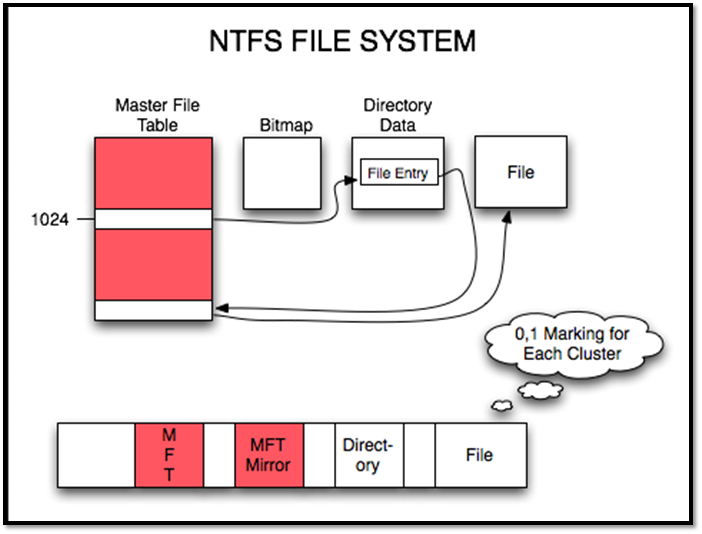
Per ottenere il meglio da una partizione NTFS, potresti voler ridurre altre partizioni per estendere la partizione NTFS. Oppure potresti voler ridurre la partizione NTFS per fare spazio ad altre partizioni di sistema. Non preoccuparti. Ridimensionare le partizioni NTFS non è una seccatura. Questo passaggio ti mostrerà tre modi per ridimensionare le partizioni NTFS su Windows 11/10 senza perdere dati.
È possibile ridimensionare NTFS senza perdere dati? Ovviamente. Puoi ridimensionare facilmente la partizione NTFS in Windows 11/10. Questa sezione introdurrà tre metodi: due strumenti disco integrati di Windows e un software professionale di terze parti: EaseUS Partition Master . Qual è il modo migliore? Segui la tabella per fare un rapido confronto e scegliere la modalità adatta.
| Confronto | |||
|---|---|---|---|
| Estendi partizione | Nessuna limitazione | Hai bisogno di spazio non allocato sul lato destro | Hai bisogno di spazio non allocato sul lato sinistro |
| Difficoltà operativa | Facile: tre passaggi | Medio: cinque passaggi | Complesso: almeno cinque passaggi |
| Utenti idonei | Per tutti | Per esperti | Per esperti |
EaseUS Partition Master ha funzionalità più potenti tra i tre strumenti rispetto agli altri. Rompe le limitazioni degli strumenti integrati di Windows e può risolvere più problemi di ridimensionamento delle partizioni NTFS.
Successivamente, inizieremo con il modo più semplice per mostrarti come ridimensionare la partizione NTFS.
EaseUS Partition Master è un assistente professionale per la partizione del disco . Può ridimensionare le partizioni NTFS in modo rapido ed efficiente. È possibile utilizzare la funzione "Ridimensiona/Sposta" per trascinare il mouse per estendere o ridurre la dimensione delle partizioni NTFS. Puoi gestire facilmente le tue partizioni anche se sei nuovo ai computer.
Passaggio 1: individuare e selezionare l'unità/partizione di destinazione
Avvia EaseUS Partition Master e vai su Partition Manager, seleziona l'unità/partizione di destinazione per regolarne le dimensioni, fai clic con il tasto destro su di essa e scegli "Ridimensiona/Sposta".
Passaggio 2: ridimensiona o sposta la partizione
1.Per ridurre la partizione, trascina semplicemente una delle sue estremità per liberare spazio non allocato. Una volta terminato, fare clic su "OK".
2. Per estendere la partizione, assicurati che ci sia spazio non allocato (in caso contrario, segui i passaggi precedenti per crearne uno). Allo stesso modo, trascina il mouse nello spazio non assegnato. Fare clic su "OK".
3. Per spostare la posizione di una partizione, è necessario lasciare spazio non allocato accanto alla partizione di destinazione. In caso negativo, libera prima dello spazio non allocato.
Fare clic con il tasto destro sulla partizione di destinazione, selezionare "Ridimensiona/Sposta". Quindi trascina l'intera partizione verso sinistra o verso destra per regolarne la posizione. Fare clic su "OK" per confermare.
Passaggio 3: conferma il risultato e applica le modifiche
A questo punto, vedrai le informazioni e il diagramma della nuova partizione del disco.
Per salvare le modifiche, fare clic sul pulsante "Esegui attività" e quindi su "Applica".
EaseUS Partition Master semplifica notevolmente il compito di ridimensionare la partizione NTFS. Non solo può ridimensionare rapidamente la partizione su SSD , ma può anche ridimensionare facilmente le partizioni crittografate . Scaricalo e potrai goderti la maggiore comodità che offre.
Cos'è la Gestione Disco ? È un'utilità gratuita per la gestione di dischi e partizioni fornita dal sistema operativo Windows. Puoi utilizzare "Estendi volume" o "Riduci volume" per ridimensionare le partizioni NTFS.
Ora, segui i passaggi seguenti per completare l'attività di ridimensionamento della partizione NTFS.
Passaggio 1. Fare clic con il pulsante destro del mouse sul pulsante Windows e selezionare "Gestione disco".
Passo 2. Fai clic con il pulsante destro del mouse sulla partizione NTFS che desideri modificare e seleziona "Estendi volume".
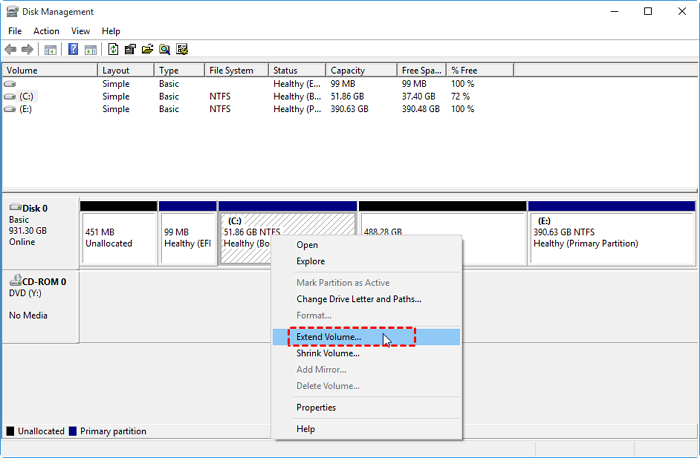
Passaggio 3. Fare clic su "Avanti" nella "Procedura guidata per l'estensione del volume".
Passaggio 4. Imposta la dimensione dello spazio della partizione NTFS e fai clic su "Avanti".
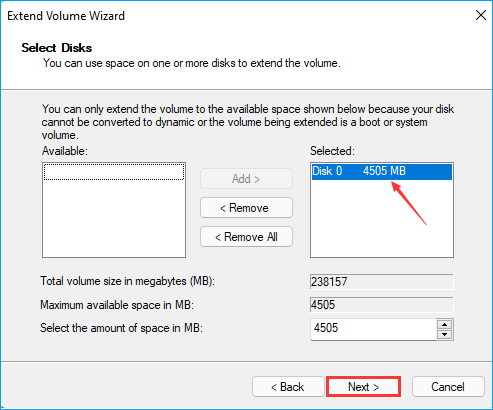
Passaggio 5. Fare clic su "Fine" per completare l'estensione della partizione NTFS.
Passaggio 1. Apri Gestione disco, fai clic con il pulsante destro del mouse sulla partizione NTFS e seleziona "Riduci volume".
Passaggio 2. Seleziona lo spazio che desideri ridurre e fai clic su "Riduci".
Il comando Diskpart è uno strumento da riga di comando fornito con Windows. Diskpart ha più funzioni di Gestione disco, ma non è adatto agli utenti che non sono esperti di computer. È necessario fare attenzione a digitare i comandi per evitare la perdita di dati. Se desideri ridimensionare la partizione NTFS con Diskpart, segui le istruzioni seguenti.
Passaggio 1. Fare clic con il pulsante destro del mouse sull'icona di Windows e selezionare "Esegui".
Passo 2. Digita " diskpart " e premi Invio.
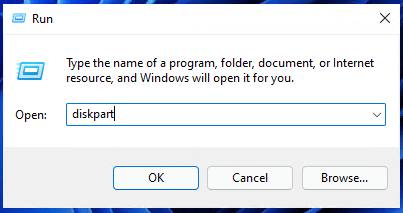
Passaggio 3. Digitare a turno i seguenti comandi e premere "Invio" dopo ciascun comando.
volume dell'elenco
seleziona il volume 5
riduzione desiderata=10240
" list volume " può farti vedere tutte le partizioni sul computer. " 5 " può essere sostituito da un altro numero di volume di destinazione. " 10240 " può essere modificato in una dimensione adatta.
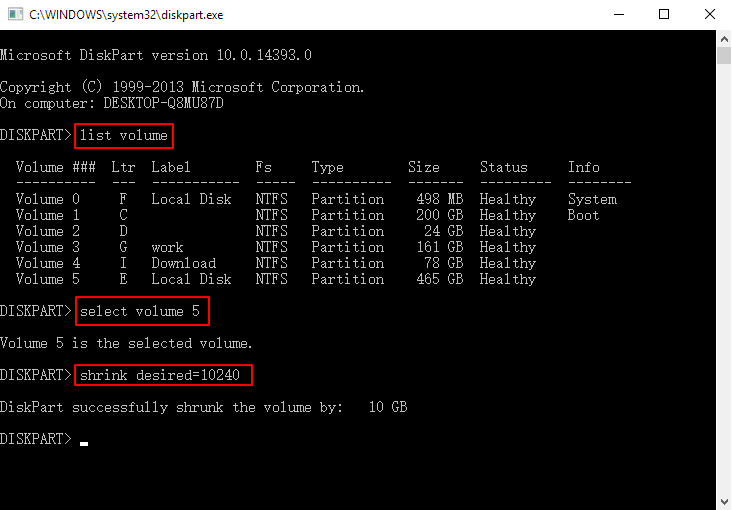
Se desideri estendere la partizione NTFS, digita il seguente comando:
volume dell'elenco
seleziona il volume x
estendere la dimensione
Passaggio 4. Digitare " exit " per chiudere la finestra di comando.
Diskpart è anche un ottimo strumento per ridimensionare la partizione NTFS, ma non è in grado di ridimensionare la partizione FAT32. Se Diskpart non riesce ad estendere il volume , è necessario ricorrere a EaseUS Partition Master.
Sai come ridimensionare la partizione NTFS? EaseUS Partition Master è il metodo più completo. Rompe i limiti di Diskpart e Gestione disco e offre più funzionalità. Oltre alla possibilità di ridimensionare le partizioni, può anche unire partizioni non adiacenti .
Gestione disco e Diskpart possono soddisfare le esigenze di partizionamento di base. Ma devi stare attento quando li usi. A proposito, ecco alcune domande frequenti sulle partizioni NTFS.
Ridimensionare le partizioni NTFS in Windows 11/10 è un compito molto semplice. Spero che questo articolo abbia risolto il tuo problema. Se hai altre domande, continua a leggere.
1. È possibile ridimensionare NTFS?
Naturalmente, ci sono tre modi per ridimensionare le partizioni NTFS in Windows. EaseUS Partition Master è il metodo più consigliato. Sono possibili anche Gestione disco e Diskpart, ma è necessario essere consapevoli dei loro limiti.
2. Qual è la dimensione massima della partizione per NTFS?
La dimensione massima della partizione per NTFS è 16 TB. Se non riesci a creare un volume NTFS più grande di 2 TB, puoi controllare il formato del disco. Se è in formato MBR, devi convertire MBR in GPT per creare partizioni NTFS più grandi di 2 TB.
3. Come posso ridimensionare una partizione esistente?
Per ridimensionare una partizione esistente, puoi utilizzare EaseUS Partition Master per farlo rapidamente. Se desideri utilizzare gli strumenti forniti con Windows, procedi nel seguente modo:
Passaggio 1. Apri Gestione disco.
Passaggio 2. Fare clic con il pulsante destro del mouse sulla partizione esistente da ridimensionare e selezionare "Estendi volume" o "Riduci volume".
Passaggio 3. Inserisci la dimensione dello spazio da ridimensionare.
Articoli Relativi:
Aria - 15/12/2023
Come unire partizioni in Windows 7 (32 e 64 bit)
Anna - 15/12/2023
MBR danneggiato? Sintomo tipico e cosa fare per riparare MBR in Windows 10/11
Anna - 15/12/2023
Risolvere Wsappx elevato della CPU
Elsa - 15/12/2023
Come partizionare un disco rigido su Windows 10/8/7
Trova le risposte alle domande più comuni.






